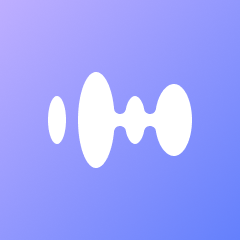現代のデジタル世界では、効率が鍵となります。Windows内蔵の音声入力ソフトは、ワークフローを効率化したいすべての人にとってゲームチェンジャーです。学生、プロフェッショナル、ハンズフリータイピングを楽しむ人々にとって、Windows音声入力は貴重なツールとなります。このガイドでは、セットアップから高度な機能まで、Windowsで音声入力ソフトを使用するために知っておくべきすべてを探ります。
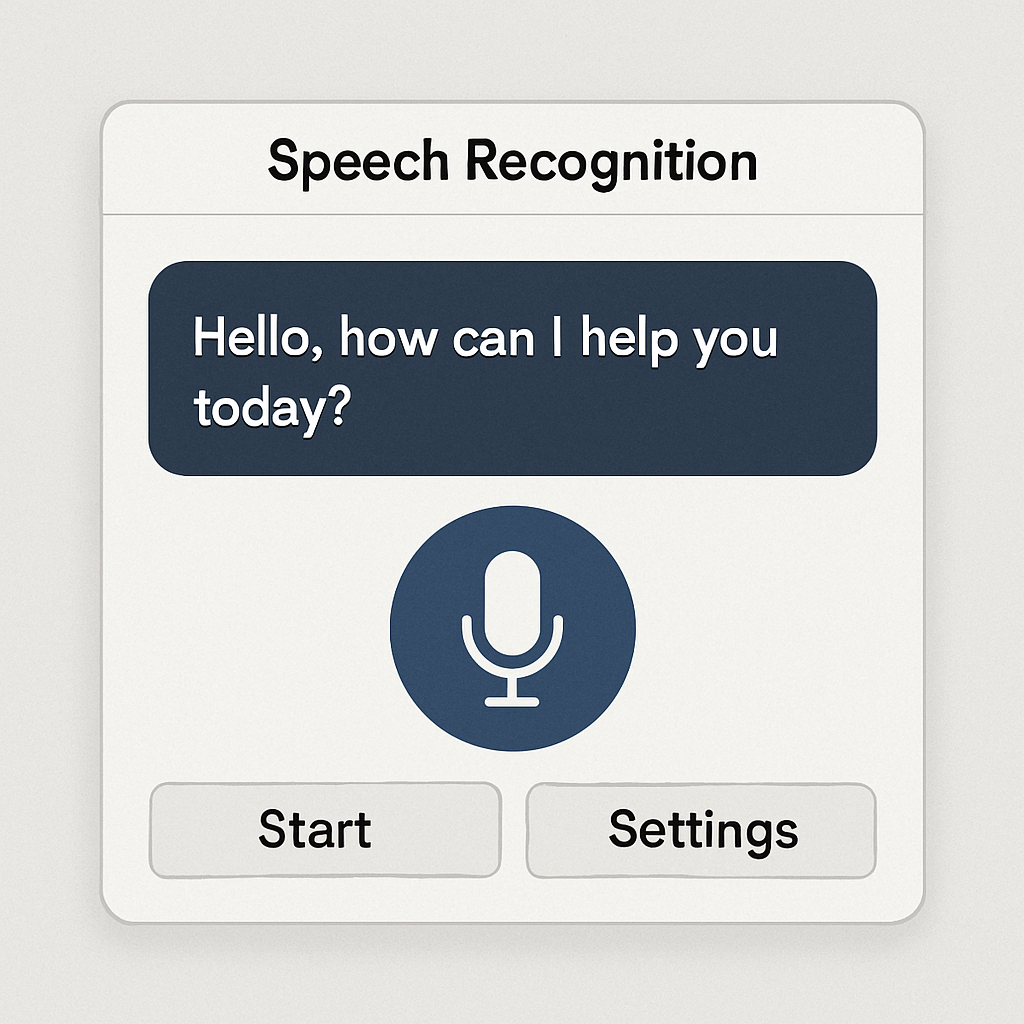 音声入力ソフトの理解
音声入力ソフトの理解
音声入力ソフト、または音声テキスト変換ソフトは、話し言葉を書き言葉に変換することを可能にします。手動でのタイピングの必要がなくなり、音声からテキストへのシームレスな移行を提供します。この技術は、思考をタイプするよりも話すことを好む人々にとって特に有益です。
音声テキスト変換の利点
音声入力ソフトの利点は、便利さを超えています。より速いメモ取りを可能にし、身体的な障害を持つ人々を支援し、長時間のタイピングに関連する反復運動傷害のリスクを減らします。さらに、話すことはしばしばタイピングよりも速く流暢であるため、より自然なアイデアの流れを促進します。
音声入力ツールの進化
長年にわたり、音声入力ソフトは大幅に進化してきました。初期のバージョンは不格好でエラーが多かったですが、現代のバージョンは高度なAIと機械学習を活用して精度とユーザー体験を向上させています。今日の音声入力ツールは複雑なコマンドを理解し、さまざまなアクセントや話し方に適応できるため、多様なユーザーベースにとってよりアクセスしやすくなっています。
Windows音声入力ソフトを使用する理由
Windows音声入力ソフトは多くの利点を提供します:
生産性の向上
タイピング速度は生産性のボトルネックになることがあります。音声入力ソフトは思考をより速く記録するのに役立ちます。思考をタイプする代わりに話すことで、アイデアが生まれるスピードでキャプチャでき、創造的な流れを妨げません。
ハンズフリー操作
マルチタスカーや身体的な制限がある人々にとって、ハンズフリー操作はゲームチェンジャーです。キーボードやマウスに触れる必要なくデバイスを制御できるため、より包括的で適応性の高いコンピューティング体験を提供します。これは、キーボードの使用が実用的でない環境で特に有用です。
精度の向上
現代の音声入力ツールは非常に正確で、大幅な編集の必要性を減らします。時間の経過とともにあなたの声に適応し、あなたのスピーチを認識して転写する能力を向上させます。この機能は、法的および医療の専門家など、精度を必要とするプロフェッショナルにとって特に有益です。
コスト効果
Windows内蔵音声入力ソフトはコスト効果が高く、Windowsデバイスにプリインストールされています。これにより追加の購入が必要なくなり、音声テキスト変換技術がより広範なユーザーにアクセス可能になります。基本的な機能を追加コストなしで提供するため、予算を気にするユーザーにとって魅力的なオプションです。
Windows音声入力ソフトのセットアップ
初期セットアップ
Windowsで音声入力をセットアップするのは簡単なプロセスです。以下は開始方法です:
システム要件
互換性を確保するためにシステム要件を確認してください。Windows音声入力にはWindows 10以降が必要で、最適なパフォーマンスのためには信頼性のあるインターネット接続が必要です。これにより、ソフトウェアが精度を向上させるためにクラウドベースのリソースにアクセスできるようになります。
マイクのセットアップ
良質のマイクを用意してください。マイク付きヘッドセットは背景ノイズを最小限に抑え、あなたの声をより明確にキャプチャするため、良い選択です。正確な音声入力のためには適切なマイクセットアップが不可欠なので、設定を調整し、オーディオ入力をテストする時間を取ってください。
音声認識の有効化
設定 > 時刻と言語 > 音声に移動して音声認識機能を有効にします。有効にすると、さまざまなアプリケーションで音声コマンドと音声入力を使用できるようになり、生産性と利便性が向上します。
 音声入力の開始
音声入力の開始
Windowsで音声入力を使用するには:
音声入力モードの起動
音声入力を使用したいアプリケーションのテキストフィールドを開きます。Windowsロゴキー + Hを押して音声入力ツールバーを開きます。このツールバーは、音声コマンドや設定調整を含むすべての音声入力機能にアクセスできます。
明確に話す
マイクに向かって明確に話し始めます。Windowsはあなたの声をリアルタイムでテキストに変換し、話している間に画面に言葉が表示されるのを見ることができます。この即時のフィードバックは、より良い精度のためにスピーチを調整するのに役立ちます。
音声入力の終了
音声入力を停止するには、「音声入力停止」と言うか、ツールバーのマイクボタンをクリックします。このアクションで音声入力プロセスが一時停止し、いつ、どのくらいの長さで音声入力するかを制御できます。また、意図しないスピーチが転写され続けないようにします。
音声コマンドの使用
音声コマンドは、キーボードやマウスなしでデバイスを制御できるようにすることで、音声入力ソフトの能力を強化します。以下は基本的なコマンドです:
基本的なナビゲーションコマンド
「改行」や「削除」などのコマンドは、基本的なテキストナビゲーションと編集を支援します。「改行」はカーソルを新しい行に移動し、「削除」は最後の単語やフレーズを削除するため、手動での介入なしに編集プロセスを合理化します。
フォーマットコマンド
「太字」などのコマンドを使用してテキストにフォーマットを適用します。これらのコマンドにより、ドキュメントを迅速かつ効率的にフォーマットでき、ワークフローを改善し、手動調整なしで一貫したドキュメントプレゼンテーションを可能にします。
リスト管理
「リスト開始」や「リスト終了」などのコマンドは、リストの作成と管理を支援します。これらは箇条書きまたは番号付きリストをシームレスに開始および終了できるようにし、情報を整理し、ドキュメントの読みやすさを向上させます。
プロフェッショナル向けの高度な機能
Windows音声入力ソフトはカジュアルユーザーだけのものではありません。医療従事者やライターなどのプロフェッショナルは、その高度な機能から大きな利益を得ることができます。
医療音声入力
専門用語
医療従事者はしばしば複雑な用語を扱うための専門的な音声入力ツールを必要とします。Windows音声入力は、サードパーティアプリケーションを通じて特定の用語でカスタマイズでき、正確で精密な医療文書を作成できます。
EMRシステムとの統合
音声入力ソフトを電子医療記録(EMR)システムと統合することで、文書化プロセスを合理化できます。この統合により、より速く正確な患者記録の更新が可能になり、効率と患者ケアの質の両方が向上します。
文字起こしソフトウェアとの統合
オーディオファイルの文字起こし
音声入力ソフトは、オーディオファイルをテキストに変換するための文字起こしツールと組み合わせることができます。これは、インタビューやスピーチを文字起こしする必要があるジャーナリストや研究者にとって特に有用で、話された内容をキャプチャする信頼性の高い方法を提供します。
ワークフローの強化
音声入力と文字起こしソフトウェアを統合することで、プロフェッショナルはワークフローを強化できます。この組み合わせにより、大量のオーディオデータをより効率的に処理でき、手動での文字起こしに費やす時間を減らし、生産性を向上させます。
音声入力体験のカスタマイズ
音声認識のパーソナライズ
Windows音声入力ソフトは時間の経過とともにあなたの声を学習し適応します。定期的に使用することで、その精度を向上させることができます。一貫した使用は、ソフトウェアがあなたの話し方をよりよく理解するのに役立ち、より正確な転写につながります。
音声トレーニング
特定のテキストを声に出して読むことでソフトウェアをトレーニングし、あなたの話し方やアクセントを理解する能力を向上させることもできます。音声トレーニングは、ソフトウェアをあなたの独自の声の特性にカスタマイズするための重要なステップです。
カスタム語彙の追加
専門用語
専門用語を頻繁に使用する場合は、それらをソフトウェアの語彙リストに追加することを検討してください。これにより、ソフトウェアがこれらの単語を認識し、将来の音声入力で正確に転写できるようになり、手動での修正の必要性が減ります。
語彙リストの管理
言語使用の変化を反映するために、定期的に語彙リストを更新および管理してください。この継続的なカスタマイズプロセスにより、新しい用語や言語の変化に関係なく、音声入力ソフトウェアが正確で効果的であり続けます。
無料 vs 有料音声入力ソフト
Windowsは無料で内蔵音声入力を提供していますが、より多くの機能を提供する有料オプションもあります。
機能の比較
人気のある代替品にはDragon NaturallySpeakingやOtter.aiなどがあります。これらは高度な精度、複数言語のサポート、より洗練された音声コマンドを提供し、基本的なWindowsの提供よりも包括的な音声入力体験を提供します。
コストの考慮
無料と有料オプションのコスト効果を評価してください。有料ソフトウェアは追加機能を提供しますが、基本的なニーズには無料のWindowsバージョンで十分かもしれません。使用するオプションを決定する際には、特定の要件と予算を考慮してください。
異なるユーザーグループへの適合性
無料および有料ソフトウェアの異なるユーザーグループへの適合性を評価してください。カジュアルユーザーは無料バージョンで十分かもしれませんが、専門的なニーズを持つプロフェッショナルは有料代替品の高度な機能から利益を得るかもしれません。
効果的な音声入力のためのヒント

明確なスピーチ
音声入力ソフトを最大限に活用するために、以下のヒントを考慮してください:
明確に話す
より良い精度のために、スピーチが明確で適度なペースであることを確認してください。単語を正しく発音してエラーを最小限に抑え、ソフトウェアが意図した通りに言葉をキャプチャできるようにします。
注意散漫を最小限に抑える
背景ノイズの削減
エラーを避けるために静かな環境でソフトウェアを使用してください。背景ノイズや注意散漫を最小限に抑えることで、転写の精度を向上させ、誤解の可能性を減らします。
最適な機器
ヘッドフォンの使用:良質のヘッドセットはマイク入力を改善し、周囲のノイズを減らすことができます。良いオーディオ機器に投資することで、全体的な音声入力体験が向上し、より正確な転写につながります。
定期的な練習
熟練度の構築
定期的に練習する:どんなツールでも、定期的な使用は効率と精度を向上させることができます。ソフトウェアの機能とショートカットに慣れることで、生産性と音声入力スキルを向上させます。
一般的な問題のトラブルシューティング
音声入力が開始しない
音声入力が開始しない場合は、マイク接続を確認し、設定で正しい入力デバイスが選択されていることを確認してください。音声入力機能が正常に機能しない原因となるハードウェアまたはソフトウェアの問題をトラブルシューティングします。
誤解された単語
ソフトウェアが頻繁に単語を誤解する場合は、スピーチプロファイルを再トレーニングし、マイクが正しく機能していることを確認してください。スピーチパターンと設定を調整して精度を向上させ、エラーを減らします。
ソフトウェアの遅延
システムが必要な要件を満たしていることを確認し、不要なアプリケーションを閉じてパフォーマンスを向上させてください。システムパフォーマンスの問題に対処することで、音声入力体験が大幅に向上し、遅延を最小限に抑え、応答性を改善できます。
結論
Windows内蔵音声入力ソフトは、従来のタイピングよりも音声入力を好む人々にとって生産性を向上させる強力なツールです。メールの下書き、レポートの作成、コンテンツの作成など、音声入力ソフトは貴重なリソースとなるでしょう。適切なセットアップと練習により、Windowsデバイスを多機能な音声操作アシスタントに変えることができます。
今日からあなたの声の力を活用し、Windows音声入力ソフトの可能性を探求してください。学生、プロフェッショナル、ハンズフリータイピングを楽しみたい人々にとって、このツールはデジタルライフをより簡単で効率的にするために設計されています。このテクノロジーを受け入れることで、日常のタスクで新たな効率と創造性のレベルを解き放つことができます。